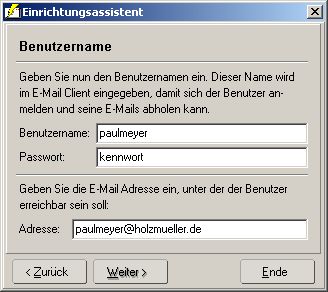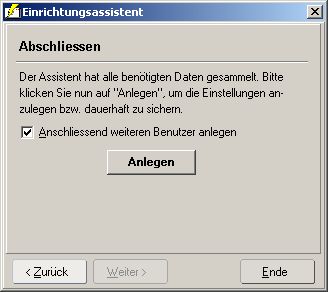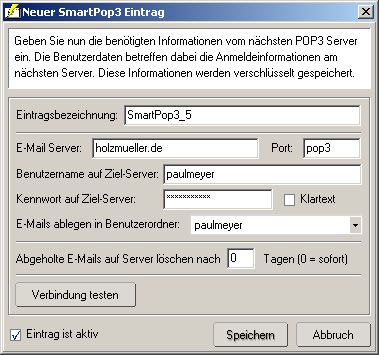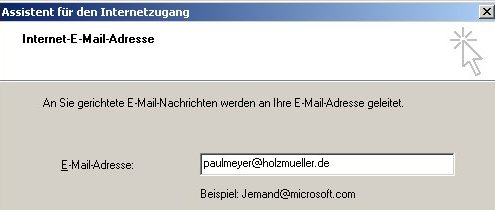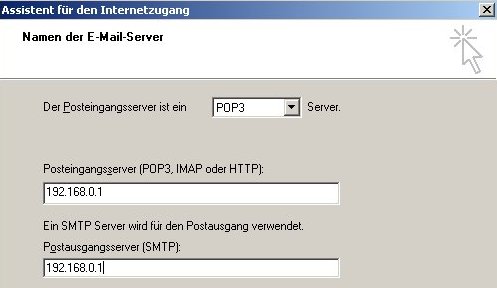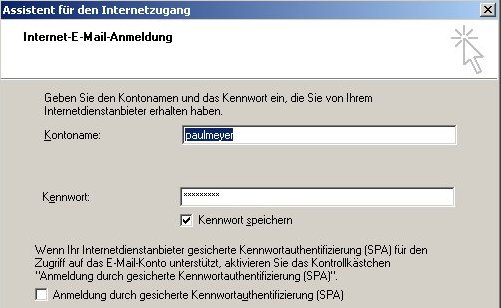Einrichtungsbeispiel
Im folgenden Beispiel wird eine
Einrichtung des Mailservers sowie der Clients demonstiert..
Die Rahmenbedinungen sehen dabei wie folgt aus:
- Postman ist auf einem Rechner mit der IP-Adresse 192.168.0.1 gestartet
- Firma "Holz-Müller" mit eigener Domain "www.holzmueller.de"
bei Manitu.net
- E-Mails werden vom Domainserver (Manitu) abgeholt, SMTP-After-POP
1. Server-Einstellungen
Zunächst wird der Benutzerassistent
("System" / "Benutzer" / "Assistent")
gestartet. Hier wird zunächst der Benutzer "Paul Meyer" angelegt,
der später seine E-Mails über das Konto "paulmeyer" abholen
soll. Paul Meyer soll anschliessend über die E-Mail Adresse "paulmeyer@holzmueller.de"
und über "paul.meyer@holzmueller.de" erreichbar sein. Tragen
Sie nun die Daten wie folgt ein:
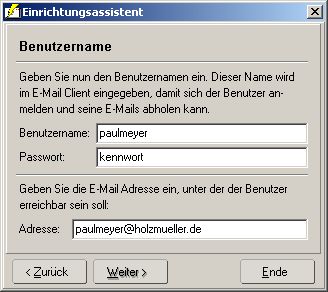
Wählen Sie dann "Weiter". Da sich die Domain "holzmueller.de"
noch nicht in der lokalen Domainliste befindet, werden Sie nun gefragt, ob Sie
diese Domain zur Liste hinzufügen wollen. Markieren Sie daher den Punkt "Domain
zur lokalen Liste hinzufügen".

Da kein Benutzer eine Kopie von den Mails, die an Paul Meyer adressiert sind,
bekommen soll, wählen Sie im nächsten Dialog (nach "Weiter")
den Punkt "Nein, keinen CopyTo Eintrag vornehmen" und wählen auch
hier "Weiter". Der Assistent hat nun alle relevaten Daten gesammel.
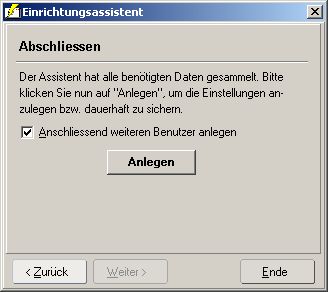
Markieren Sie die Option "Anschliessend weiteren Benutzer anlegen" und
wählen Sie "Anlegen". Der Assistent startet nun erneut,
tragen Sie im 2. Durchlauf die Daten des zweiten Benutzers ein und beenden Sie
dann den Assistenten.
Durch den Assistenten wurde nun der Benutzer "Paulmeyer" mit dem Aliasnamen
"Paul.Meyer" sowie die lokale Domain "holzmueller.de" angelegt.
Als nächstes muss der POP3 Abruf eingerichtet werden. Wählen Sie dazu
aus dem Menü "System" den Punkt "SmartPOP3"
und wählen im folgenden Dialog "Neu" aus, um einen neuen
Eintrag vorzunehmen.
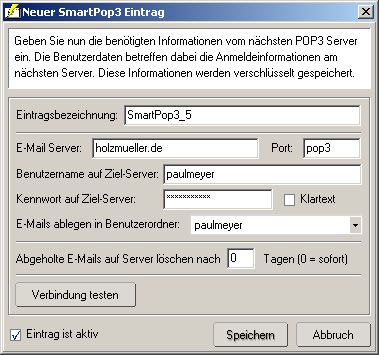
Füllen Sie die Daten so aus, wie Sie sie von Ihrem Provider (bzw. Manitu.Net)
bekommen haben. Der "Benutzername" im obigen Bild ist natürlich
nur ein Beispiel. Wichtig ist hingegen die Option "E-Mails ablegen in
Benutzerordner". Wählen Sie hier "paulmeyer" aus,
da alle Nachrichten, die von diesem externen E-Mail-Server abgeholt werden, in
das Postfach von Paul Meyer gespeichert werden sollen. Speichern Sie, nachdem
Sie diesen Eintrag mit "Verbindung testen" getestet haben.
Starten Sie als nächstes das Setup über den Menüpunkt "System"
/ "Setup". Wählen Sie hier die folgenden Optionen aus:
- (Tab "Allgemein") Haupt-Domain: holzmueller.de
- (Tab "SMTP Server") Haupt-Domain: "Nachrichten an weiteren
SMTP Server senden"
- (Tab "SMTP Server" darunter) Server: holzmueller.de, Port: SMTP (Beispiel)
- (Tab "SMTP Erweitert") "Nächster Server benötigt
SMTP-After-Pop" markieren
- (Tab "SMTP Erweitert" darunter) Smart-POP3-Server: SmartPOP3_1 (Beispiel)
- (Tab "POP3 Server") Postmaster: "paulmeyer"
- (Tab "POP3 Server" darunter) "E-Mails für unbekannte
..." markieren
Bestätigen Sie das Setup mit "OK". An dieser Stelle befinden sich
keine Screenshots, da die einzelnen Punkte selbsterklärend sind.
2. Einstellungen
am Benutzer-PC
Als nächstes wird der E-Mail
Client auf dem Benutzer (Client) -Rechner eingerichtet. Eine getestete (TCP/IP-)
Verbindung zu dem PC, auf dem Postman läuft, wird hierbei vorrausgesetzt.
Starten Sie auf dem Client-PC die gewünschte E-Mail Clientsoftware. Im folgenden
wird hierbei von Microsoft-Outlook Express ausgegangen.
Nachdem Sie die Software gestartet haben, müssen Sie ein neues E-Mail Konto
anlegen (bzw. das bestehende Verändern). Füllen Sie zunächst die
Benutzer-Eckdaten wie E-Mailadresse, Name etc. aus. Die wichtigste Information
für die Software ist der Posteingangs-, Postausgangsserver, die Benutzermailadresse
sowie der Benutzername und das Kennwort auf dem Mailserver.
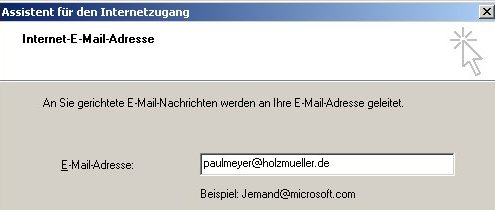
Die E-Mail Adresse ist hierbei die Adresse, die mit Hilfe des Assistenten angelegt
wurde. Alternativ können Sie, falls eingerichtet, auch eine Aliasadresse
des Benutzers eingeben.
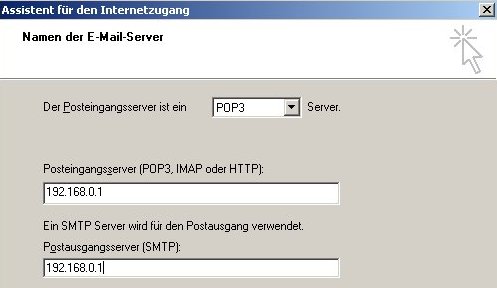
Als "Posteingangs- / Postausgangsserver" ist immer Postman
gemeint. Da eine E-Mail Verbindung immer über TCP/IP hergestellt wird, muss
hier die IP-Adresse oder der Name des PC's eingegeben werden. Natürlich muss
die Verbindung physikalisch bestehen. Sie können dies am besten testen, in
dem Sie auf dem Client-PC einen sog. PING senden. Aufruf: PING %IPADRESSE%, wobei
statt %IPADRESSE% die IP-Adresse des PC's eingegeben werden muss, zu dem die Verbindung
getestet werden soll.
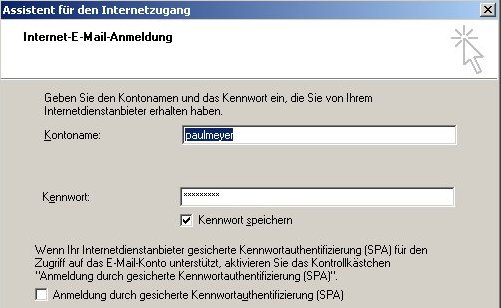
Als "Kontoname" und "Kennwort" werden an dieser Stelle der
"Benutzername" (paulmeyer) sowie das Kennwort des Benutzers eingegeben.
Diese Daten beziehen sich auf den Benutzer, somit darf als Kontoname kein Aliasname
eingegeben werden.
3. Abschliessend
...
- Wenn Sie weitere Benutzer anlegen
möchten: Wiederholen Sie den "Assistenten".
- Wenn P. Meyer weitere Alias-Namen haben sein
soll: Wählen Sie "System" / "Benutzer"
/ "Alias"
- Wenn P. Meyer weitere ext. Konten abfragen soll: Legen Sie einen neuen SmartPOP3
Eintrag an.
Die Einstellungen im Setup sind dann nicht mehr notwendig.